Maple leaves

L'originale di questo tutorial lo trovate qui

Ringrazio Tati per avermi permesso di tradurre questo tutorial
Tutorial tradotto con psp 2020
Materiale qui
Tube: Leny
Decorazioni, misted e maschera: Tati
Filtri usati qui: Unlimited 2 - Mehdi - Greg's Factory Output Vol. II - Eye Candy 5 Impact - Penta com

|
Porta con te la freccia per tenere il segno al tuo lavoro
|
Preparazione
Apri in psp la maschera "TD_Mask_Maple_Leaves" e riducila ad icona
Metti la 3 selezioni nella cartella selezioni di psp
Doppio clic sui 3 preset per installarli automaticamente dentro il filtro Eye Candy 5 Impact
Colori usati
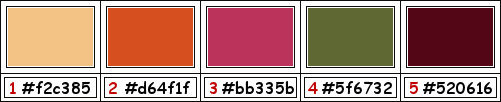
1. Tavolozza dei materiali: colore di primo piano #d64f1f (2) e colore di secondo piano #5f6732 (4)
2. Apri una nuova immagine trasparente di 900 x 550 px.
3. Effetti/Plug in/Mehdi/Wavy Lab 1.1:
#5f6732 - #d64f1f - #bb335b - #f2c385
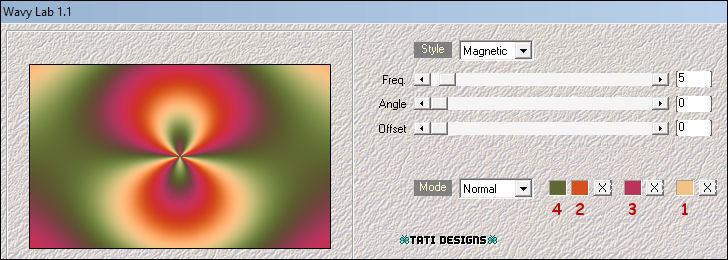
4. Effetti/Effetti d'immagine/Motivo unico:
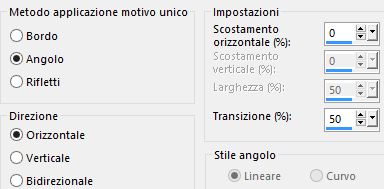
5. Regola/Sfocatura/Sfocatura gaussiana: raggio 35.
6. Effetti/Plug in/Mehdi/Sorting Tiles:
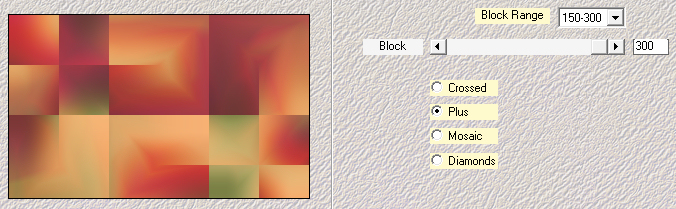
7. Livelli/Duplica.
Imagine/Rifletti/Rifletti verticalmente.
8. Effetti/Effetti geometrici/Inclina:
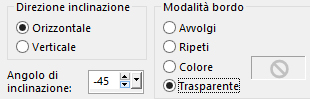
9. Effetti/Plug in/Unlimited 2/Greg's Output Vol. II/Edge Effects con la configurazione predefinita.
10. Apri "TD_Misted_Maple_Leaves". Modifica/Copia e incolla come nuovo livello.
11. Attiva lo strumento puntatore (lettera K) e posiziona correttamente il livello:
Posizione X= -69,00 - Posizione Y= -3,00
Disattiva lo strumento puntatore.
12. Livelli/Nuovo livello raster.
13. Selezioni/Carica selezione/Da disco e scegli "TD_Maple_Leaves_Sel1".
14. Effetti/Plug in/Alien Skin Eye Candy 5 Impact/Backlight:
- dal menù User Settings in basso scegli il preset "TD_MapleLeaves1"
- dal menù tab Colors se necessario cambia il colore:
se il colore non appare clicca prima sulla casella in corrispondenza del punto 1 e poi cambia il colore in corrispondenza del punto 2
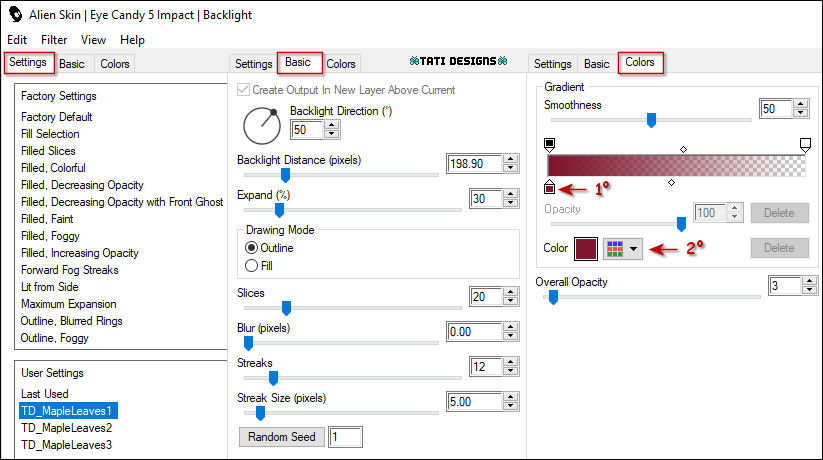
15. Deseleziona tutto.
16. Selezioni/Carica selezione/Da disco e scegli "TD_Maple_Leaves_Sel2".
17. Effetti/Plug in/Alien Skin Eye Candy 5 Impact/Backlight:
- dal menù User Settings in basso scegli il preset "TD_MapleLeaves2"
- dal menù tab Colors se necessario cambia il colore:
se il colore non appare clicca prima sulla casella in corrispondenza del punto 1 e poi cambia il colore in corrispondenza del punto 2
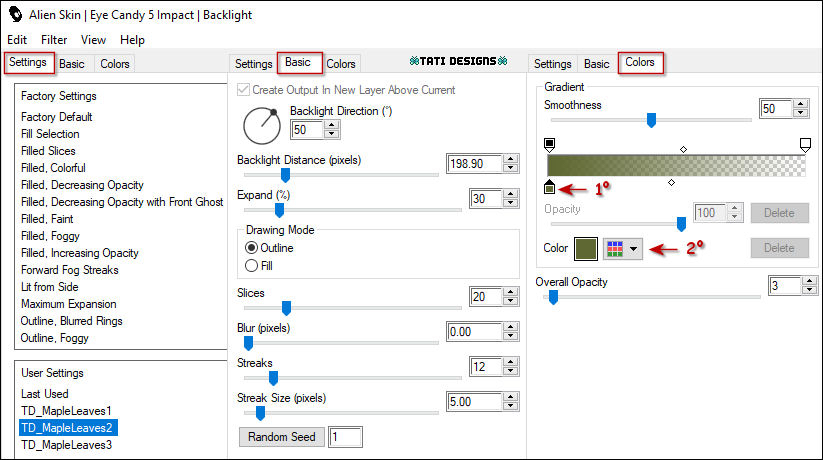
18. Deseleziona tutto.
19. Livelli/Nuovo livello raster.
20. Selezioni/Carica selezione/Da disco e scegli "TD_Maple_Leaves_Sel3".
21. Effetti/Plug in/Alien Skin Eye Candy 5 Impact/Backlight:
- dal menù User Settings in basso scegli il preset "TD_MapleLeaves3"
- dal menù tab Colors se necessario cambia il colore:
se il colore non appare clicca prima sulla casella in corrispondenza del punto 1 e poi cambia il colore in corrispondenza del punto 2
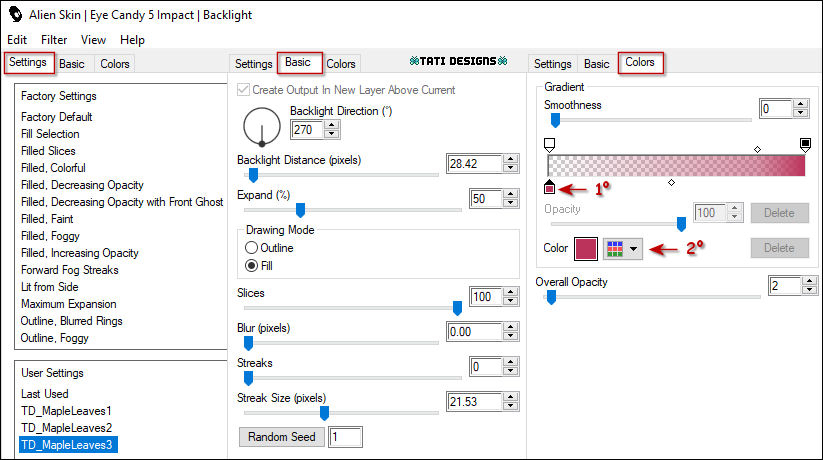
22. Effetti/Plug in/Penta com/Jeans: 62 / 4.
23. Deseleziona tutto.
24. Livelli/Nuovo livello raster.
Riempi con il colore #f2c385 (1).
25. Livelli/Nuovo livello di maschera/Da immagine e scegli "TD_Mask_Maple_Leaves": spunta solo luminanza d'origine.
Livelli/Unisci/Unisci gruppo.
26. Effetti/Effetti 3D/Sfalsa ombra: 0 / 10 / 100 / 0 / colore #5f6732 (4).
27. Cambia la modalità di miscelatura del livello da normale a indebolisci.
Nota bene: se i tuoi colori sono troppo scuri abbassa l'opacità del livello.
28. Apri l'elemento "TD_Titulo_Maple_Leaves". Modifica/Copia e incolla come nuovo livello.
29. Attiva lo strumento puntatore (lettera K) e posiziona correttamente il livello:
Posizione X= 59,00 - Posizione Y= 452,00
Disattiva lo strumento puntatore.
30. Effetti/Effetti 3D/Sfalsa ombra: 0 / 0 / 60 / 20 / colore #520616 (5).
31. Immagine/Aggiungi bordatura simmetrica di 1 px colore #520616 (5).
Immagine/Aggiungi bordatura simmetrica di 1 px colore #bb335b (3).
Immagine/Aggiungi bordatura simmetrica di 1 px colore #520616 (5).
Immagine/Aggiungi bordatura simmetrica di 15 px colore #ffffff.
Immagine/Aggiungi bordatura simmetrica di 1 px colore #520616 (5).
Immagine/Aggiungi bordatura simmetrica di 3 px colore #bb335b (3).
Immagine/Aggiungi bordatura simmetrica di 1 px colore #520616 (5).
Immagine/Aggiungi bordatura simmetrica di 35 px colore #ffffff.
32. Apri l'elemento "TD_Deco_Maple_Leaves". Modifica/Copia e incolla come nuovo livello.
33. Attiva lo strumento puntatore (lettera K) e posiziona correttamente il livello:
Posizione X= -13,00 - Posizione Y= 8,00
Disattiva lo strumento puntatore.
34. Effetti/Effetti 3D/Sfalsa ombra: lascia i valori in memoria.
35. Apri il tube della donna "Leny-vrouw1027". Modifica/Copia e incolla come nuovo livello.
36. Attiva lo strumento puntatore (lettera K) e posiziona correttamente il livello:
Posizione X= 526,00 - Posizione Y= 41,00
Disattiva lo strumento puntatore.
37. Facoltativo: Regola/Messa a fuoco/Maschera di contrasto:

38. Effetti/Effetti 3D/Sfalsa ombra: 0 / 0 / 60 / 20 / colore #000000.
39. Aggiungi la tua firma.
Apri l'elemento "©Tutorial_TatiDesigns". Modifica/Copia e incolla come nuovo livello.
Se necessario applica il viraggio secondo i tuoi colori o usa lo strumento Cambia colore:
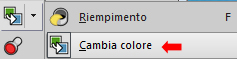
40. Immagine/Aggiungi bordatura simmetrica di 1 px colore #520616 (5).
41. Immagine/Ridimensiona a 950 px di larghezza (tutti i livelli spuntato).
Regola/Messa a fuoco/Metti a fuoco.
Salva in formato jpeg.
Altra versione con tube di Mary e misted di Min@

Le vostre meraviglie - Grazie!
La mia tester Giorgia I versione

La mia tester Giorgia II versione

Nonno Pino

Annamaria

Tutorial tradotto da Byllina il 19 ottobre 2021
Tradotti Tati
Home
|